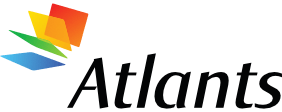-
Programmatūra Adobe Photoshop
Novērtēts!
| Nr. | Sadaļas nosaukums | Lpp. |
| 1. | Grafiskās apstrādes redaktori | 5 |
| 1.1. | Attēlu kolekcijas | 5 |
| 1.2. | Attēlu formāti | 7 |
| 1.3. | Krāsu palete | 11 |
| 1.4. | Plašāk izmantotie grafiskie redaktori | 11 |
| 1.5. | Digitālās fotogrāfijas | 12 |
| 1.5.1. | Jaunas metodes | 13 |
| 1.6. | Digitālie fotoaparāti | 14 |
| 1.6.1. | Pusprofesionālie digitālie fotoaparāti | 14 |
| 1.6.2. | Profesionālie digitālie fotoaparāti | 15 |
| 1.7. | Skeneri | 16 |
| 1.8. | Datori | 16 |
| 1.9. | Printeri | 17 |
| 1.9.1. | Strūklprinteri | 17 |
| 1.9.2. | Fotoprinteri | 17 |
| 1.9.3. | Lāzerprinteris | 17 |
| 2. | Adobe Photoshop | 17 |
| 2.1. | Svarīgākie Adobe Photoshop jēdzieni/rīki | 18 |
| 2.1.1. | Alfa kanāls | 18 |
| 2.1.2. | Apcirpšana | 18 |
| 2.1.3. | Attēla izmērs | 18 |
| 2.1.4. | Baltais punkts | 18 |
| 2.1.5. | Baltās gaismas balanss | 19 |
| 2.1.6. | Blīvums | 20 |
| 2.1.7. | Ceļš (Path) | 20 |
| 2.1.8. | Drop shadow | 20 |
| 2.1.9. | Feather | 20 |
| 2.1.10. | Filtri Lighting Effects | 20 |
| 2.1.11. | Filtrs Blur | 20 |
| 2.1.12. | Filtrs Gaussian Blur | 21 |
| 2.1.13. | Filtrs Lens Flare | 21 |
| 2.1.14. | Filtrs Motion Blur | 21 |
| 2.1.15. | Filtrs Unsharp Mask | 21 |
| 2.1.16. | Hard light | 21 |
| 2.1.17. | High key | 21 |
| 2.1.18. | Histogramma | 21 |
| 2.1.19. | Izgriešana | 22 |
| 2.1.20. | Kanāli | 22 |
| 2.1.21. | Kontrasts | 22 |
| 2.1.22. | Layer Mask | 22 |
| 2.1.23. | Lineārā toņu pāreja | 22 |
| 2.1.24. | Low key | 22 |
| 2.1.25. | Maska | 22 |
| 2.1.26. | Multiply | 23 |
| 2.1.27. | Nokrāsa | 23 |
| 2.1.28. | Opacity | 23 |
| 2.1.29. | Overlay | 23 |
| 2.1.30. | Perspective | 23 |
| 2.1.31. | Precizitāte | 24 |
| 2.1.32. | Pustoņi/vidējie toņi | 24 |
| 2.1.33. | Quick mask | 24 |
| 2.1.34. | Radial gradient | 24 |
| 2.1.35. | Reflected gradient | 24 |
| 2.1.36. | Regulēšanas slānis | 24 |
| 2.1.37. | Rīks Eyedropper | 24 |
| 2.1.38. | Rīks Gradient | 25 |
| 2.1.39. | Rīks Lasso | 25 |
| 2.1.40. | Rīks Liquify | 25 |
| 2.1.41. | Rīks Pen | 25 |
| 2.1.42. | Rīks Rubber Stemp | 25 |
| 2.1.43. | Saplūdināšanas režīms | 26 |
| 2.1.44. | Sasaistes grupa | 26 |
| 2.1.45. | Screen | 26 |
| 2.1.46. | Slāņi | 26 |
| 2.1.47. | Slāņu efekti/slāņu stili | 26 |
| 2.1.48. | Soft Light | 27 |
| 2.1.49. | Spilgtums | 27 |
| 2.1.50. | Spoguļa gaismas efekts | 28 |
| 2.1.51. | Tveršana | 28 |
| 3. | Attēla pārveidošana ar Adobe Photoshop palīdzību | 29 |
| 3.1. | Pirmais paraugs | 29 |
| 3.2. | Otrais paraugs | 35 |
| 4. | Secinājumi | 41 |
| 5. | Bibliogrāfija | 42 |
1. Grafiskās apstrādes redaktori
Modernā datortehnika un programmatūra sniedz praktiski neierobežotas iespējas grafisku attēlu veidošanai un apstrādei.
Lietotājs var:
Veidot savus attēlus;
Izmantojot skeneri, ieskenēt plakanus vai pat telpiskus attēlus un apstrādāt tos;
Izmantot gatavus attēlus no pieejamām esošām kolekcijām;
Pārveidot izveidotos attēlus utt.
Izvēloties programmproduktu savu ieceru realizācijai, jums vispirms ir jāuzstāda sev jautājums: kādiem mērķiem man tas būs vajadzīgs? Ja jūs vēlaties strādāt profesionāli, veidojot sarežģītus attēlus, tad izvēlētajai programmai jābūt pietiekoši komplicētai, lai atbilstu jūsu vajadzībām un prasībām. Turpretī, ja jūsu prasības pret gala produktu nav tik lielas, tad jūs mierīgi varat samierināties ar ne tik spēcīgiem rīkiem. Sīkāk aplūkosim vispirms otro variantu.
Tātad jūs nevēlaties strādāt kā profesionāls mākslinieks vai dizainers, bet jums šad tad nepieciešams bagātināt savu ikdienu ar kādu jauku bildīti. Tad pirms ķerties pie grūtā darba, visvienkāršākā izeja, radot jaunu šedevru, ir apskatīties, vai kādā no piedāvātajām attēlu kolekcijām nav pieejams attēls, kas jums derētu.
1.1.Attēlu kolekcijas
Dažiem programmproduktiem līdzi ir mākslinieku izstrādātu attēlu kolekcija, kurā atrodami attēli daudziem dzīves gadījumiem. Tā, piemēram, Windows, MS Word, Visual Basic atsevišķā direktorijā Clipart Jūs atradīsiet ļoti jaukus attēlus. To lietošanai netiek noteikti autortiesību aizsardzības aizliegumi, un jūs jebkuru no tiem attēliem varat brīvi izmantot. Tomēr, neaizmirstiet, ka Windows produkciju izmanto miljoniem cilvēku. Diemžēl pasaule ir pārāk maziņa, un agri vai vēlu kāds noteikti pamanīs, ka esat izmantojis vispārpieejamu kolekciju. Ja tas aizskar jūsu pašcieņu, tad izmantojiet kādu no grafiskajiem redaktoriem sava attēla radīšanai.…
Šis ir kursa darbs IT fakultātes kursā - Ievads specialitātē. Pielikumā ir peejama arī PowerPoint prezentācija. Darbs novērtēts ar 10 ballēm
- Biroja printeri 2000
- Programmatūra Adobe Photoshop
- Progress biroja tehnikā un dokumentācijā pēdējos 10 gados
-
Tu vari jebkuru darbu ātri pievienot savu vēlmju sarakstam. Forši!Biroja printeri 2000

Referāts augstskolai22
-
Progress biroja tehnikā un dokumentācijā pēdējos 10 gados
Referāts augstskolai18
-
Biroja printeri 2000
Referāts augstskolai22
-
Biroja printeri
Referāts augstskolai18
-
Jaunākās tendences kiberterorisma pasaulē
Referāts augstskolai17
Novērtēts!